
| 제한된 PDF 편집 기능 |
PDF 문서를 제대로 다루기 위해서는 따로 PDF 편집기 등 프로그램을 사용해야 한다. 문제는 이것이 유료라는 사실이다. 가격대가 그리 비싸지는 않지만 그렇다고 구매해서 사용하기에는 좀 꺼려지는 것이 사실이다. 하지만 유료 프로그램을 사용하지 않더라도 나름 대로 여러 가지 기능을 사용할 수 있다. 이번 글에서는 그 여러 가지 기능 중 하나를 알아보고자 한다. 바로 PDF 문서를 부분 확대해서 보는 것이다. 알아보자.
| 부분 확대 하는 방법 |

▲위 문서는 Alan walker - All falls down이라는 노래의 가사다. 부분 확대가 필요할 것 같은 글자 크기는 아니지만 확대를 해보도록 하겠다.

▲메뉴 상단에서 보기를 클릭한 후 확대/축소로 가자. 그러면 뭐 여러 가지 항목이 나올 것인데 아래에 위치하고 있는 부분 확대 도구를 클릭하도록 하자.

▲그 다음, 확대할 곳을 클릭하면 위와 같은 파란 네모박스와 함께 부분 확대 도구 창이 나온다.
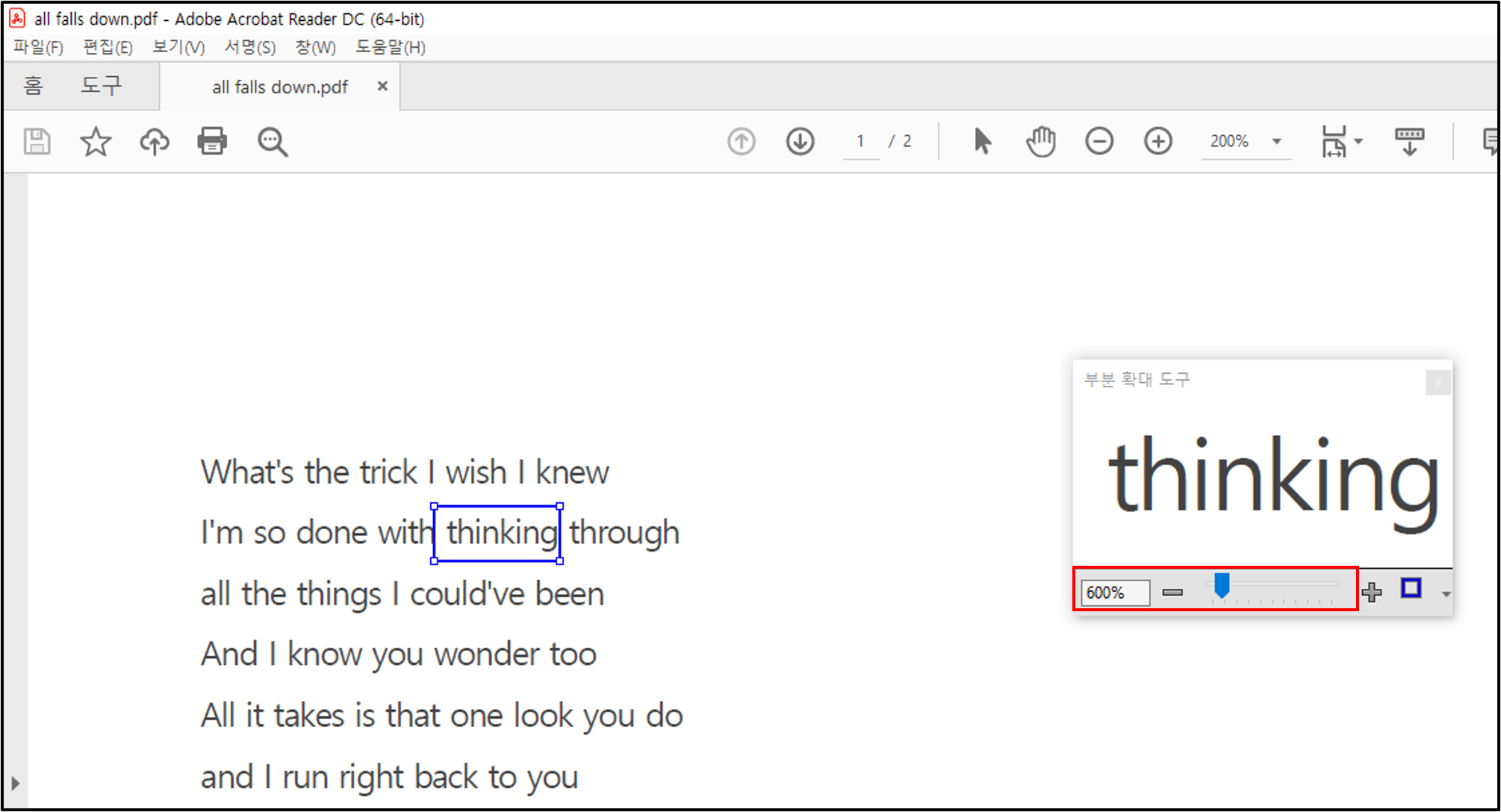
▲빨간 네모박스 안에 보이는 %수치를 조절하면 확대가 된다. 600%로 확대를 하니 thinking이라는 단어가 매우 커진 것을 볼 수 있다. 참고로 최대 6400%까지 확대를 할 수가 있다. 수십장의 도면을 하나의 PDF 페이지로 만들어진 문서가 있다면 부분 확대 도구는 꽤나 유용한 기능일 것이라고 생각된다.

▲확대 뿐 만 아니라 축소도 역시 가능하다. 하지만 축소는 크게 의미가 있는 기능은 아닌 것 같다. 그래도 확대 자체는 꽤나 유용한 기능이라고 생각하니 잘 기억하도록 하자.

| ※ PDF에 관련된 도움이 되는 글 PDF 문서에 파일 첨부하기 PDF 문서에 도형 넣는 방법 PDF 파일 합치기 - nPDF 사용 PDF 문서 화면 원하는 만큼 캡쳐하는 방법 |
'Computer > PDF' 카테고리의 다른 글
| [PDF] PDF 문서 자동으로 스크롤 바 움직이게 하기 (0) | 2023.01.15 |
|---|---|
| [PDF] PDF 문서 길이,둘레,넓이 측정하는 방법 (0) | 2022.12.01 |
| [PDF] PDF 문서에 파일 첨부하기 (0) | 2022.09.01 |
| [PDF] PDF 문서에 도형 넣는 방법 (0) | 2022.08.24 |
| PDF 문서에 서명 넣는 방법 (0) | 2022.07.04 |